Kā bloķēt reklāmas pārlūkprogrammā Google Chrome
Google Hroms Chrome Google Varonis / / April 02, 2023

Pēdējo reizi atjaunināts

Vai reklāmas traucē jūsu pārlūkošanas pieredzi? Atvadieties no nevēlamām reklāmām pārlūkā Google Chrome, izmantojot šo ātro un vienkāršo ceļvedi.
Vai jums ir apnicis redzēt kaitinošas reklāmas katrā apmeklētajā vietnē? Vai vēlaties ātrāku un tīrāku pārlūkošanas pieredzi, netraucējot uznirstošajiem logiem un reklāmkarogiem?
Jums ir tikai viena iespēja — ir pienācis laiks bloķēt reklāmas. Tas palīdzēs uzlabot tīmekļa lapu ielādes ātrumu un veiktspēju un aizsargās jūsu privātumu pret izsekošanas (vai ļaunprātīgām) reklāmām.
Izmantojot Google Chrome, varat bloķēt reklāmas, izmantojot dažas dažādas metodes. Labākā metode ir izmantot reklāmu bloķēšanas paplašinājumu vai VPN pakalpojumu, lai paveiktu darbu.
Lai bloķētu reklāmas pārlūkprogrammā Google Chrome, veiciet tālāk norādītās darbības.
Kā bloķēt reklāmas, izmantojot reklāmu bloķēšanas paplašinājumu
Ātrākais veids, kā bloķēt reklāmas pārlūkprogrammā Google Chrome, ir izmantot paplašinājumu, kas filtrē nevēlamo saturu, pirms tas sasniedz jūsu ierīci. Šim nolūkam ir pieejami daudzi paplašinājumi, taču viens no labākajiem (un mūsu ieteikums) ir
uBlock Origin ir bezmaksas un atvērtā koda paplašinājums, kas bloķē reklāmas, izsekotājus, ļaunprātīgas programmatūras domēnus un daudz ko citu, minimāli ietekmējot jūsu sistēmas resursus. Tas ļauj izveidot pielāgotas kārtulas un filtrus noteiktām vietnēm vai elementiem.
Lai izmantotu uBlock Origin ar Google Chrome, veiciet šīs darbības:
- Atveriet Google Chrome savā datorā vai Mac datorā.
- Apmeklējiet uBlock Origin paplašinājuma lapa Chrome interneta veikalā.
- Klikšķis Pievienot pārlūkam Chrome.
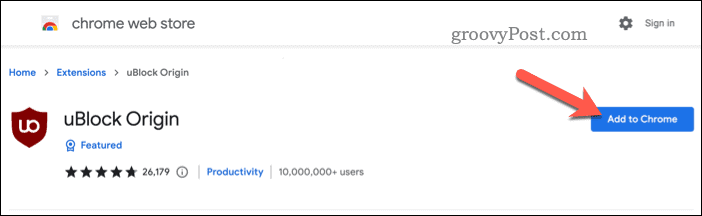
- Kad tiek prasīts, noklikšķiniet uz Pievienojiet paplašinājumu.
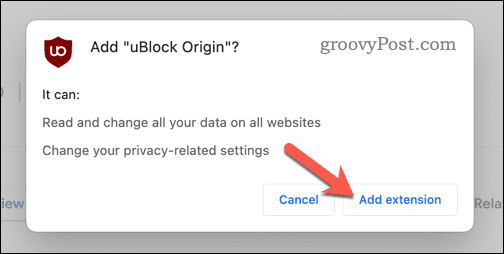
Pēc instalēšanas uBlock Origin sāks automātiski bloķēt reklāmas lielākajā daļā vietņu. Tās ikona ir redzama pārlūkprogrammas loga augšējā labajā stūrī ar sarkanu vairoga simbolu. Varat noklikšķināt uz šīs ikonas, lai tālāk konfigurētu savas reklāmas.
Piemēram, varat iekļaut baltajā sarakstā konkrētas vietnes, kuras vēlaties atbalstīt, noklikšķinot uz barošanas pogas blakus uBlock Origin ikonai, kad tās apmeklējat. Tas ļaus ielādēt reklāmas, taču tikai tajās vietnēs, kuras esat baltajā sarakstā.
Lielākā daļa reklāmu bloķējošo paplašinājumu darbojas līdzīgi kā uBlock Origin. Ja izvēlaties izmantot citu reklāmu bloķēšanas paplašinājumu, tam vajadzētu sākt darboties drīz pēc instalēšanas, lai gan dažos gadījumos jums, iespējams, būs jārestartē pārlūkprogramma.
Kā bloķēt reklāmas, izmantojot virtuālo privāto tīklu
Virtuālais privātais pakalpojums (vai VPN) ir nākamā labākā iespēja reklāmu bloķēšanai pārlūkprogrammā Google Chrome. VPN šifrē jūsu interneta trafiku un novirza to caur serveri citur (jūsu vai citā valstī). Tādā veidā jūs varat paslēpt savu IP adresi un atrašanās vietu no vietnēm un reklāmdevējiem un apiet ģeogrāfiskos ierobežojumus un cenzūru.
VPN pakalpojums var arī bloķēt reklāmas, neļaujot tām ielādēt jūsu pārlūkprogrammā. Dažiem VPN pakalpojumiem ir iebūvēti reklāmu bloķētāji, kas filtrē nevēlamo saturu, pirms tas sasniedz jūsu pārlūkprogrammu.
Viens no šādiem pakalpojumiem ir NordVPN, viens no labākajiem VPN pakalpojumiem Windows un Mac lietotājiem. NordVPN ir vairāk nekā 5000 serveru 60 valstīs, ar kuriem varat izveidot savienojumu ar vienu klikšķi. Tam ir arī uzlabotas drošības funkcijas, piemēram, AES-256 šifrēšana, iznīcināšanas slēdzis un CyberSec tehnoloģija, kas bloķē reklāmas un ļaunprātīgu programmatūru.
Lai izmantotu NordVPN ar Google Chrome, veiciet šīs darbības:
- Reģistrējieties NordVPN Pirmkārt, jums būs nepieciešams maksas abonements, lai tas darbotos.
- Atveriet Google Chrome un instalējiet NordVPN paplašinājums.
- Chrome interneta veikala lapā NordVPN noklikšķiniet uz Pievienot pārlūkam Chrome pogu.
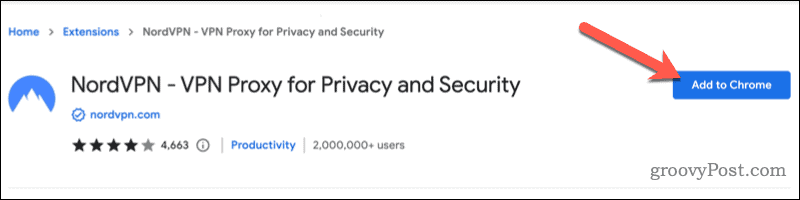
- Klikšķis Pievienojiet paplašinājumu kad tiek prasīts.
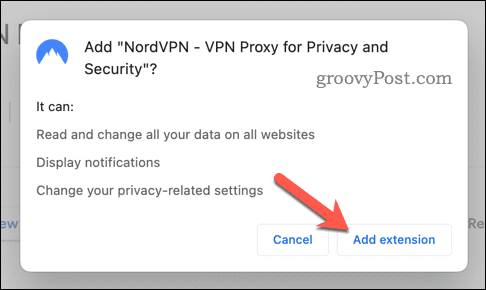
- Pēc instalēšanas NordVPN parādīsies jūsu kontā Paplašinājumi sarakstu. Iet uz Paplašinājumi > NordVPN lai pierakstītos.
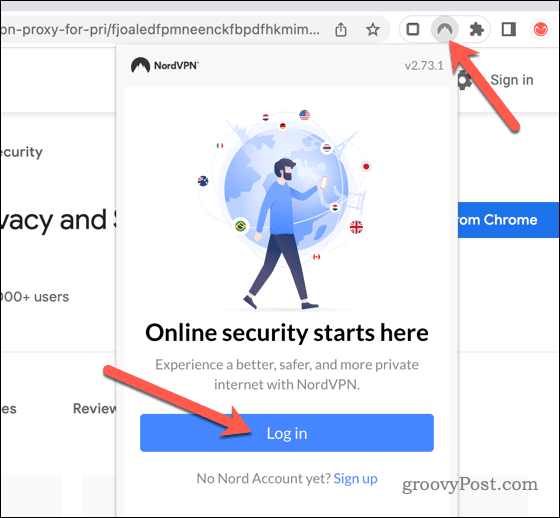
- Kad esat pierakstījies, atlasiet serveri no serveru saraksta (vai ļaujiet NordVPN automātiski izvēlēties jums labāko), pēc tam nospiediet Savienot pogu.
Kad esat izveidojis savienojumu ar NordVPN serveriem, jums vajadzētu konstatēt, ka lielākā daļa vietņu reklāmu tiek bloķētas automātiski. Ja tā nav, noklikšķiniet uz NordVPN paplašinājuma ikonas un pārliecinieties, vai paplašinājuma iestatījumos ir iespējota reklāmu bloķēšana.
Uzmācīgu reklāmu bloķēšana pārlūkā Chrome
Veicot iepriekš minētās darbības, varat ātri bloķēt reklāmas pārlūkprogrammā Google Chrome. Reklāmu bloķēšana ir viens no ātrākajiem un labākajiem veidiem, kā uzlabot tiešsaistes pārlūkošanas pieredzi. Tas palīdzēs ierobežot resursus, kas nepieciešami, lai ielādētu noteiktas tīmekļa lapas un bloķētu reklāmas, kas izseko jūsu atrašanās vietu un iepriekšējo tīmekļa vēsturi, vai vēl ļaunāk.
Vai vēlaties virzīt lietas tālāk? Citi veidi, kā padarīt pārlūku Chrome ātrāku ietver mazāku ciļņu izmantošanu vai pārlūkprogrammas kešatmiņas notīrīšana.
Vai vēlaties izmantot vienus un tos pašus Chrome iestatījumus visās savās ierīcēs? Jūs varat pierakstīties un sinhronizējiet savus Chrome iestatījumus uz vairākām ierīcēm, lai palīdzētu jums to izdarīt.
Kā atrast savu Windows 11 produkta atslēgu
Ja jums ir jāpārsūta sava Windows 11 produkta atslēga vai tā vienkārši nepieciešama, lai veiktu tīru OS instalēšanu,...



